投影仪无法进入系统操作是什么原因?
- 数码百科
- 2025-04-03
- 3
- 更新:2025-03-27 00:41:00
投影仪无法进入系统操作是什么原因?投影仪作为现代教学与商务演示不可或缺的工具,其使用便捷性与性能稳定性直接关联到了日常工作的效率。然而,许多用户在使用过程中可能会遇到无法进入系统操作的问题。接下来,我们将深入分析导致这一问题的可能原因,并提供相应的解决策略。
主板或电源故障
关键提示:当投影仪无法进入系统时,首先需要考虑的是硬件层面的问题。
1.电源连接问题:首先确认投影仪的电源线连接是否牢固,电源插座是否正常通电。有时电源线接触不良也会导致设备无法正常启动。
2.主板故障:若电源连接无问题,可能是主板出现故障。主板是投影仪的核心控制部分,如果遇到问题,可能会导致无法开机或进入系统。

系统软件问题
关键提示:软件故障或系统过载也是导致无法进入系统操作的常见原因。
1.系统过载:投影仪长时间运行未重启,内部缓存数据过多可能会导致系统运行缓慢或无法响应。
2.固件更新:过时的系统固件可能不兼容新设备或新软件,及时更新系统固件可以在一定程度上解决无法进入系统的问题。
3.存储空间不足:部分现代投影仪具有内置存储器,用于保存设定和演示内容。如果存储空间被占满,也会影响系统正常启动。
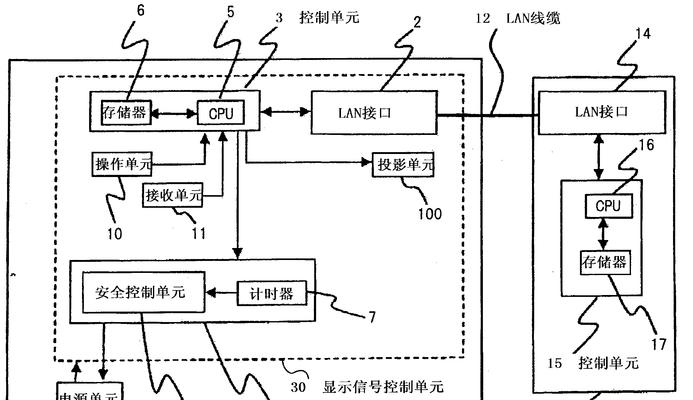
内置散热问题
关键提示:设备内置的散热系统对于投影仪的运行至关重要。
1.散热风扇堵塞:如果投影仪长时间未清洁,内部的散热风扇可能会被灰尘堵塞。一旦散热不良,设备安全机制会触发保护程序,阻止系统进入操作。
2.过热保护机制:投影仪在检测到内部过热时,会自动关闭系统以避免损坏。这种情况下,需要等待设备冷却后再尝试重新启动。
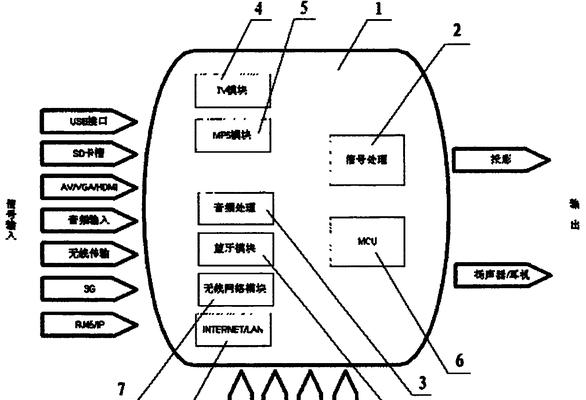
连接与兼容性问题
关键提示:投影仪与外部设备的连接问题或兼容性不好也可能导致无法进入系统。
1.信号源问题:检查是否正确设置了信号源输入,有时投影仪会因设置错误而无法捕捉到输入信号。
2.兼容性错误:不同投影仪可能对输入信号的格式与分辨率有特定要求。不兼容的信号源也可能导致无法进入系统的情况。
解决方案与操作步骤
关键提示:接下来详细讲解几种解决投影仪无法进入系统操作的实用步骤。
电源与硬件检查
1.断开投影仪电源,等待几分钟后重新连接电源尝试启动。
2.如投影仪有外置散热风扇,请检查风扇是否可以正常运转。
3.检查投影仪与电脑或其他信号源设备的连接线是否松动或损坏,并更换另一根线进行测试。
系统维护与更新
1.购买投影仪附带的光盘或下载相关驱动,尝试对系统进行恢复或更新。
2.清理内部缓存,释放存储空间,可参考投影仪操作手册中关于恢复出厂设置的步骤。
软件故障处理
1.如果投影仪支持,通过网络或USB接口更新固件。
2.重启投影仪,许多软件故障可以通过重启来解决。
排除散热因素
1.清理投影仪内部灰尘,特别是散热通道,确保空气流通顺畅。
2.确保投影仪所在环境温度适宜,避免过热。
结语
以上介绍了投影仪无法进入系统操作的多种可能原因及其解决方法。当遇到类似问题时,首先检查电源与硬件状态,然后维护系统并更新固件,最后排查连接与散热问题。遵循这些步骤,大多数情况下您应该能够解决投影仪的启动问题。以积极的态度面对技术问题,并耐心地根据问题逐一排查解决,是恢复投影仪正常功能的关键。











